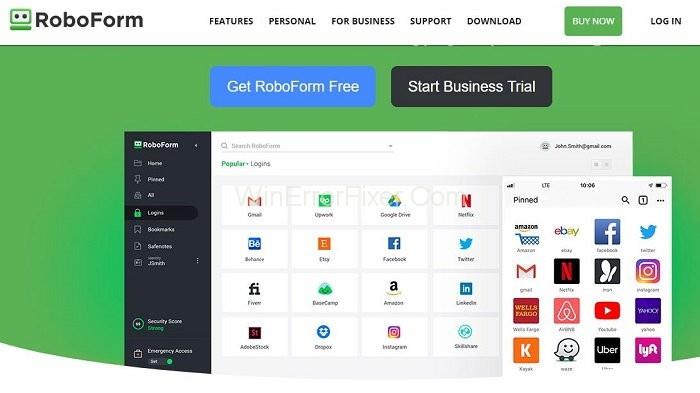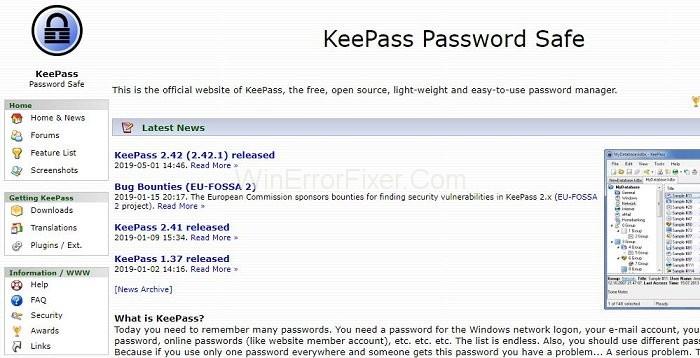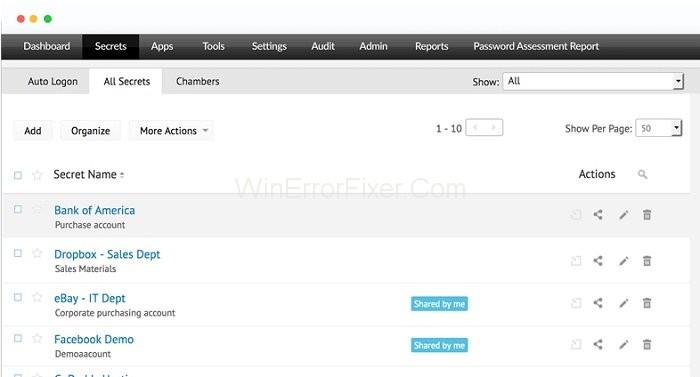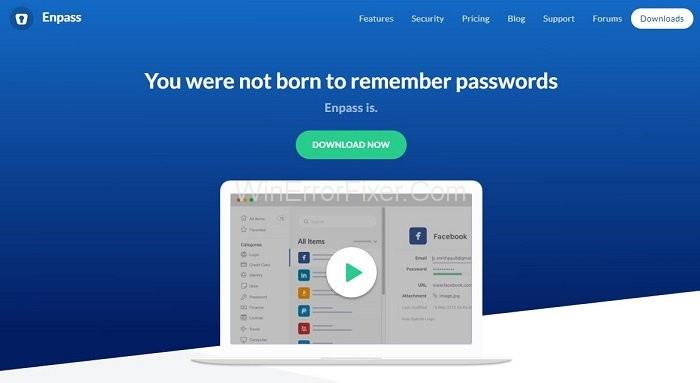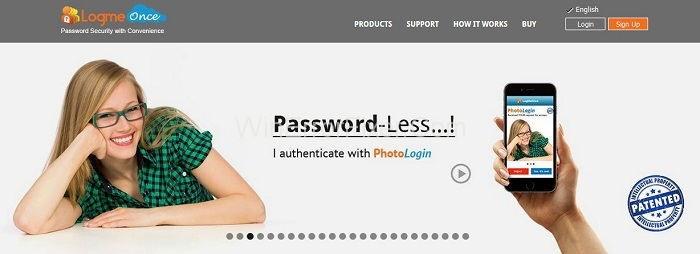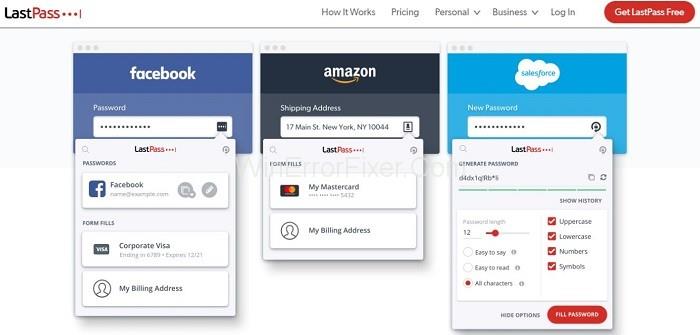Peate olema teadlik küberkuritegude arvust, mis iga päevaga suureneb, ja olema kaitstud volitamata kasutajate või reklaamijate rünnakute eest; enamik inimesi kasutab VPN-e, APN-e, viirusetõrjet ja muid asju. Inimesed kipuvad aga vältima tõsiasja, et peale oma seadmete kaitsmise peame oma paroole kaitsma ka Best Password Manageriga.
Uuenenud tehnoloogiaga harjuvad inimesed tegema asju veebis, mitte tegema neid käsitsi pangaülekandest kuni väikeses tänavapoes maksmiseni, veebist asjade ostmiseni, erinevate arvete tasumiseni, peaaegu kõik on nüüd veebis saadaval.
Kuna veebis tehtavate asjade arv kasvab, saame selle rakenduste arvuga ka suurendada, mis tähendab, et igal veebisaidil on erinevad ID-d ja erinevad paroolid, olenemata sellest, kas selle sotsiaalmeedia ühendab rakendust või pangamaksete rakendust.
Loomulikult ei suuda inimene keskmiselt iga rakenduse kõiki oma paroole meeles pidada. Seetõttu kasutab enamik meist sama parooli maksimaalse arvu rakenduste või veebisaitide jaoks või kasutame lihtsat ja lihtsat parooli (nt sünnikuupäev või lemmiklooma nimi või e-posti aadress jne), mida on väga lihtne häkkida ja teha. meid küberkuritegevuse ohvrina.
Seetõttu peame ka oma paroole kaitsma ja selleks vajame korralikku paroolihaldurit. Seega jagame täna mõnda parimat paroolihaldurit, mida saate oma paroolide turvaliseks kaitsmiseks kasutada.
Sisu
Mida paroolihaldur teeb?
Enne kui vaatame parimate paroolihaldurite loendit, mõistke esmalt paroolihalduri tähendust ja funktsioone. „Paroolihaldur kaitseb teie parooli, nagu iga rakenduse või veebisaidi parooli, peites kõik teie paroolid.
Paroolihaldur soovitab tugevaid paroole ja hoiab need turvalisena, nii et iga kord, kui logite sisse oma lemmiksaitidele, pututab "Password Manager" korrelatsiooniparooli automaatselt. Peate lihtsalt installima Password Manageri ja seejärel genereerite sarnaselt pankadega varahoidlale tugeva parooli ja kogu igas kapis hoitav raha on nende parooliga kaitstud.
Samamoodi peate varahoidla jaoks looma tugeva ja põhiparooli ning ülejäänud paroolid on turvaliselt kaitstud varahoidlate kaustas koos iga erineva saidi seotud ID-ga.
2019. aasta 10 parimat paroolihaldurit
Vaatame nüüd mõnda parimat paroolihaldurit:
1. RoboForm
RoboForm on üks parimaid paroolihaldureid ning see on saadaval Maci, Androidi, Microsoft Windowsi ja iOS-i jaoks.
See sobib suurepäraselt neile, kes soovivad head, lihtsat ja turvalist paroolihaldurit, mis võimaldab sünkroonida oma paroole erinevatel platvormidel, nagu sülearvuti, mobiil- ja lauaarvuti või vahekaart jne, ning ühe aasta eest tuleb maksta vaid 19,95 dollarit.
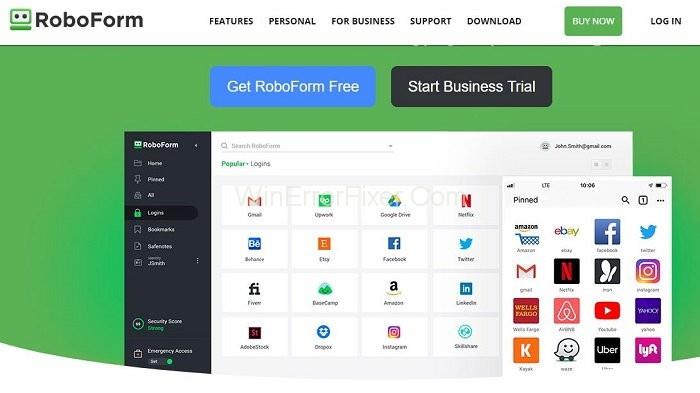
Siin on nimekiri RoboFormi pakutavatest funktsioonidest:
1. Saate salvestada mitmeid sisselogimisi, isegi selle tasuta versioonis.
2. Kui otsustate selle osta, saate ka peretellimuste pakkumisi kuni 5 kasutajale.
3. Pakub teile suurepärast sirvimisintegratsiooni.
4. Omab tugevat parooligeneraatorit, mis soovitab teile, milliseid erimärke peaksite tugeva parooli loomiseks kasutama, ja tagab, et te ei kasutaks erinevates paroolides samu märke.
5. See annab teile võimaluse hädaolukorras hõlpsalt ja viivitamatult sisse logida.
6. Lihtne paroolide sünkroonimine erinevatel platvormidel ja pilvevarundamine.
Ära igatse:
2. KeePassi salasõna turvaline
Mõnele teist võib see paroolihaldur olla veidi vana või aegunud, kuid soovitaksin proovida oma seadmes vähemalt KeePassi paroolihaldurina. KeePass Password Safe pakub palju funktsioone, mida peate vaatama.
See on hõlpsasti kohandatav paroolihalduri rakendus.
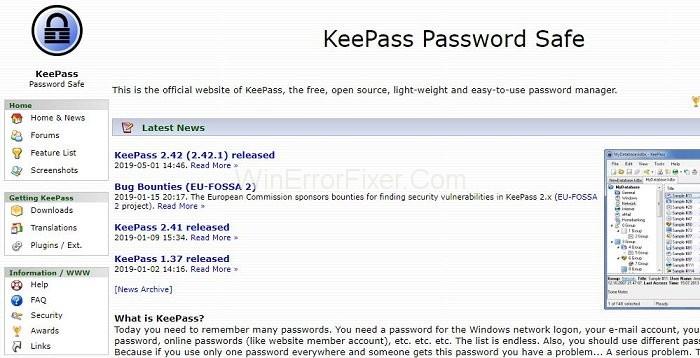
Vaatame KeePass Password Safe'i funktsioone:
1. KeePass Password Safe on avatud lähtekoodiga paroolihaldur, mis võimaldab hõlpsalt ja koheselt kontrollida kõiki võimalikke koodi nõrkusi.
2. Saate hõlpsasti kohandada selle pakutavaid valikuid.
3. Saab installida USB-portide abil, mis tähendab, et saate KeePassi oma seadmes käivitada teisest USB-seadmest ilma seda arvutisse installimata.
4. See pakub mitme kasutaja tuge ja laiendatavat funktsioonide komplekti erinevate allalaaditavate pistikprogrammidega.
5. Selle turvaline parooligeneraator aitab teil luua sobivaid sisselogimisi, eriti nende tüütute saitide jaoks, mis soovivad alati väga spetsiifilises vormis paroole.
3. Hägustamine
See on saadaval mõlemas versioonis, st tasuta ja tasulisena; viimase põhihind on 39 dollarit aastas.
Võite lugeda Bluri üheks parimaks paroolihalduriks, kuna sellel on palju erinevaid võrgufunktsioone, mida te varem ühestki teisest tootest ei leidnud.

Bluri saab installida igale platvormile, nagu Mac, Windows, iOS ja Android.
Vaatame mitmeid Bluri funktsioone:
1. Bluri kõige olulisem omadus on selle digitaalse rahakoti kontseptsioon, mis ühelt poolt võimaldab ja aitab teil suhelda, kaitstes samal ajal teie identiteeti.
2. See säästab teid võrgumaksete kuritegude eest, võimaldades teil luua ühekordselt kasutatava krediitkaardinumbri, mis aitab teil varjata oma tegelikke numbreid.
3. See pakub teile kahte salvestusfaili, millest üks on kohalik ja teine on pilvepõhine varahoidla, mis tähendab, et teil on kogu teabe salvestamiseks palju ruumi.
4. Hägususe teine ainulaadne funktsioon on virtuaalne telefoninumber, st Blur võimaldab teil luua virtuaalse telefoninumbri, nii et te ei anna enam oma tegelikku numbrit kellelegi.
5. Lühidalt öeldes lahendab Blur peaaegu kõik teie parooliga seotud probleemid, kuna see on kõik-ühes lahendus, mis kaitseb ka teie privaatsust, paroole ja makseid.
4. Zoho Vault
Zoho Vault on mõeldud meeskondadele, kes kasutavad ja töötavad rühmas, mille põhihind on 12 dollarit aastas, ilma kasutajate arvu miinimumita.
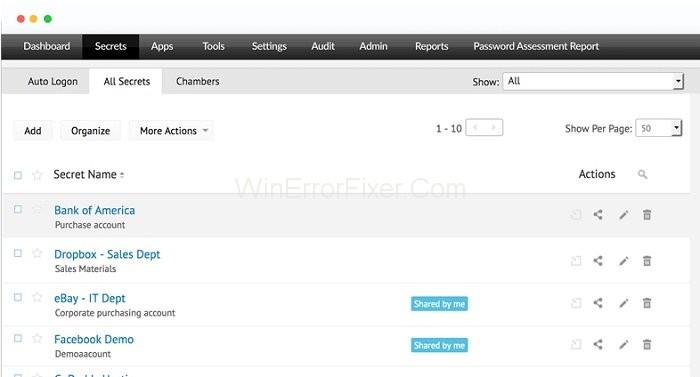
Lisaks pakub see prooviperioodil ka tasuta versiooni üksikisikutele. Zoho Vault töötab Chrome'i, Firefoxi, Safari brauserites ning Maci seadmetes, Windowsi, iOS-i ja Androidi platvormidel.
Vaatame nüüd Zoho Vaulti funktsioone:
1. Ettevõte pakub teile kliendituge, mis töötab viis päeva nädalas ehk esmaspäevast reedeni 24 tundi juhuks, kui teil tekib paroolidega seoses probleeme.
2. Zoho Vault Password Manageri Pro- ja Enterprise-versiooni jaoks saate meeskonnas kasutamiseks lisada kuni 5 liiget.
3. Zoho Vaulti proversioon maksab umbes 48 dollarit aastas, samas kui ettevõtte versioon umbes 84 dollarit aastas.
4. Zoho Vault töötab SSO ühendatud sisselogimissüsteemidega väikeettevõttes väga tõhusalt.
5. EnPass
EnPass Password Manager töötab väga hästi ja tõhusalt igal platvormil, sealhulgas Microsoft Windows, Mac, Android, Linux, BlackBerry ja iOS. See hoolitseb kõigi teie paroolide, sotsiaalkindlustuse numbrite, krediitkaardi- ja pangaandmete ning peaaegu kõigi mandaatide eest, et kaitsta teid pahatahtlike sündmuste eest.
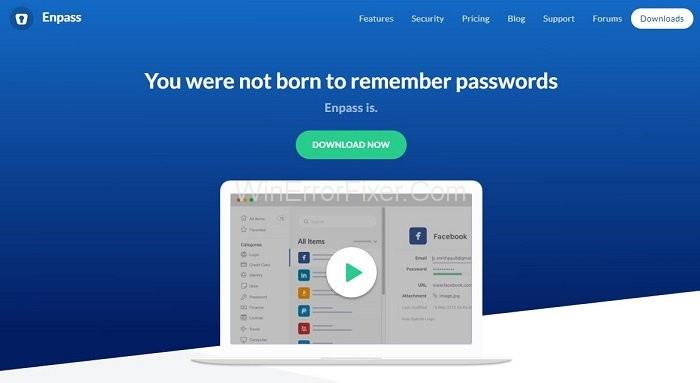
EnPass pakub teile peent hulka funktsioone ja vaatame nüüd neid funktsioone:
1. EnPass pakub ka USB-pordi versiooni, mis tähendab, et saate EnPassi kasutada ka siis, kui see pole teie seadmesse installitud.
2. See pakub iOS-i seadmetele ühekordse tasuga versiooni, mille kasutamise eest peate maksma ainult 9,99 dollarit ühekordse tasuna.
3. EnPass keskendub rohkem teie andmete salvestamisele kohalikku salvestusruumi, mitte pilvesalvestusele, nii et teie paroolide sissemurdmise tõenäosus väheneb.
4. See pakub paroolide arhiivide sünkroonimist; saate oma paroole hõlpsalt sünkroonida erinevates seadmetes, kasutades iCloudi, Own Cloudi, Google Drive'i jne.
5. EnPass ei nõua kasutajalt registreerumist ega registreerimist, mis tähendab, et olete anonüümne isegi EnPassi jaoks.
6. See aitab teil luua tugevaid paroole, soovitades teile, kuidas luua tugevaid paroole ja milliseid unikaalseid omadusi peaksite kasutama.
7. EnPass pakub erinevaid varahoidlaid, et saaksid salvestada erinevaid keskkonna paroole erinevatesse varakaustadesse.
6. PSONO
Paroolihaldur, nagu psono.com , soovitab tugevaid paroole ja hoiab need turvalisena, nii et iga kord, kui logite oma lemmiksaitidele sisse, pututab "Password Manager" korrelatsiooniparooli automaatselt.
Peate lihtsalt installima Password Manageri ja seejärel genereerite sarnaselt pankadega varahoidlale tugeva parooli ja kogu igas kapis hoitav raha on nende parooliga kaitstud.
Samamoodi peate varahoidla jaoks looma tugeva ja põhiparooli ning ülejäänud paroolid on turvaliselt kaitstud varahoidlate kaustas koos iga erineva saidi seotud ID-ga.
7. LogmeOnce
See on üks parimaid paroolihaldureid, mida peaksite oma seadmes proovima, kuid esimene asi, mida peate LogmeOnce'i kohta teadma, on see, et sellel on 4 erinevat versiooni. Esiteks on Premium versioon, mis on tasuta, seejärel on sellel professionaalne versioon 12-dollarilise aastatasuga, järgmisena on sellel ülim versioon 39-dollarise aastatasuga ja lõpuks on sellel äriversioon koos SSO-ga.
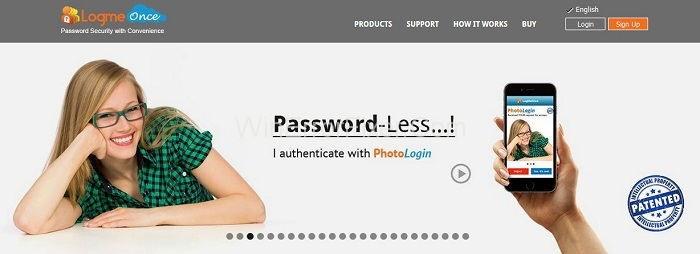
LogmeOnce pakub laia valikut funktsioone, mis on loetletud allpool:
1. LogmeOnce'i mobiiliversioonis on Mug Shot funktsioon, mis kaitseb sinu telefoni ja teeb foto, kui keegi üritab sinu mobiiltelefoni sisse murda.
2. LogmeOnce salvestab teie andmed nii kohalikku kui ka pilvesalvestusse ning võimaldab ka pilve jagamisseadme kaudu oma paroole erinevates seadmetes sünkroonida.
3. See pakub ühekordset sisselogimist, st SSO-funktsiooni, mille abil saate ühe klõpsuga sisse logida või kõigile oma paroolidele juurde pääseda.
4. See on hõlpsasti kohandatav tarkvara, mida saate hõlpsalt kohandada vastavalt oma vajadustele või maitsele.
5. LogmeOnce pakub teile ka teist turvalisuse ja mugavuse taset, st sõrmejälgede biomeetrilist funktsiooni, mis võimaldab teil Androidis ja iPhone'is/iOS-is/iPadis sõrmeotsa puudutusega kohe sisse logida.
6. Võimaldab teil privaatselt ja turvaliselt sirvida ning vältida võimalust, et teid jälgitakse.
8. LastPass
See pole vähim, vaid üks parimaid paroolihaldureid, mida selle kasutaja arvates kasutab 13,5 miljonit inimest. LastPassil on 3 erinevat pakkumist, sealhulgas tasuta versioon, Premium versioon 3 dollariga kuus ja pereversioon 4 dollariga kuus kuni 6 kasutajaga.
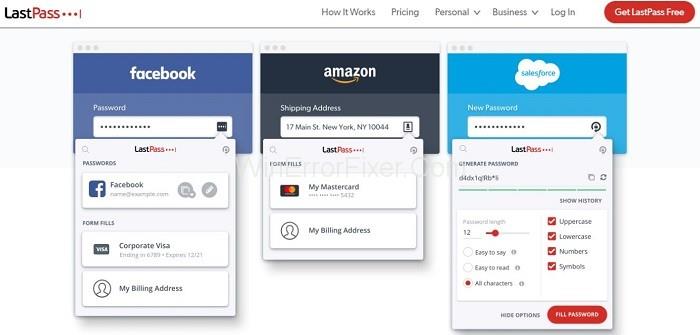
See pakub laias valikus funktsioone, mida peaksite vaatama:
1. LastPass salvestab kõik teie digitaalsed kirjed teie liikmesustest erinevates rakendustes, teie Wi-Fi paroolid jne.
2. See pakub teile automaatset paroolivahetust.
3. LastPass salvestab kogu teie teabe ja andmed pilvesalvestusse, mitte ei salvesta neid kohalikku salvestusruumi.
4. See sünkroonib teie paroolid hõlpsalt kõigis teie seadmetes ühe korraga.
Soovitatav:
Järeldus
Kui meil jäi mõni parim paroolihaldur vahele, rääkige meile neist kommentaaride jaotises! Samuti võite klõpsata siin, et vaadata meie uusimat videotöötlustarkvara loendit!